Πώς να αποκτήσετε πρόσβαση στους αγαπημένους φακέλους με το Scroll Wheel of Mouse
Miscellanea / / February 15, 2022
Ζούμε τώρα σε μια εποχή υπολογιστών όπου έχουμε ένα ποντίκι με πολλά κουμπιά. Ποντίκι πολλαπλών κουμπιών/gaming mouse είναι αυτό που το λένε. Μπορείς ορίστε πολλαπλά προφίλ για αυτά τα κουμπιά και προγραμματίστε τα ανάλογα με βάση το λογισμικό που χρησιμοποιείτε ή το παιχνίδι που παίζετε, βελτιώνοντας έτσι την αποτελεσματικότητα της εργασίας σας. Όμως, δεν τα έχουν όλοι ούτε τα χρησιμοποιούν. Το πιο χρησιμοποιημένο ποντίκι είναι αυτό που έχετε στο χέρι σας αυτή τη στιγμή. Το ποντίκι με τροχό κύλισης.
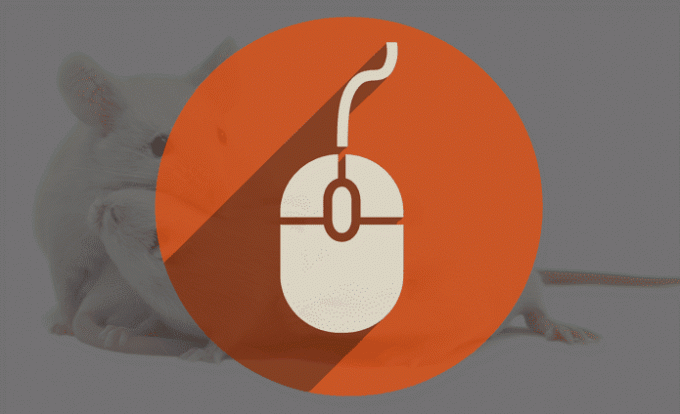
Έτσι, σήμερα θα σας δείξω πώς μπορείτε να βελτιώσετε την αποτελεσματικότητα της εργασίας σας με γρήγορη πρόσβαση στους αγαπημένους σας φακέλους χρησιμοποιώντας αυτόν τον τροχό κύλισης/μεσαίο κουμπί του ποντικιού.
Οι αγαπημένοι σας φάκελοι στα χέρια σας
Ο τρόπος για να επεκτείνετε τη λειτουργικότητα αυτού του μεσαίου κουμπιού είναι χρησιμοποιώντας Αναδυόμενο παράθυρο γρήγορης πρόσβασης. Με το αναδυόμενο παράθυρο γρήγορης πρόσβασης μπορείτε να αποκτήσετε πρόσβαση στον αγαπημένο σας φάκελο με ένα μεσαίο κλικ. Όταν κάνετε μεσαίο κλικ στο ποντίκι σας, εμφανίζεται ένα μενού που περιέχει όλο τον αγαπημένο σας φάκελο. Λοιπόν, δεν είναι μόνο ο φάκελος, αλλά και άλλα. Ναι, στα Windows 10 έχουμε ένα
πίνακα γρήγορης πρόσβασης για τους αγαπημένους μας φακέλους στην Εξερεύνηση αρχείων των Windows. Όμως, είναι περιορισμένο. Και ναι, αυτό το δωρεάν λογισμικό υποστηρίζει Windows 10.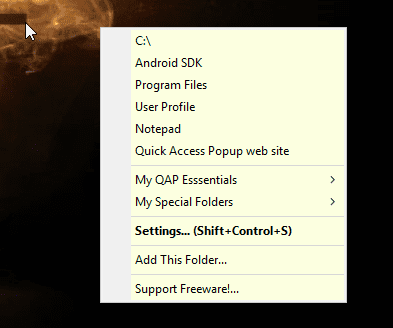
Με το Quick Access Popup μπορείτε να εκκινήσετε εφαρμογές, να ομαδοποιήσετε τους αγαπημένους σας φακέλους και να τους ανοίξετε όλους μαζί, να αποκτήσετε πρόσβαση σε φακέλους συστήματος, να κάνετε εναλλαγή μεταξύ εφαρμογών που εκτελούνται, λάβετε ένα ειδικό πρόχειρο για διευθύνσεις αρχείων και προσθέστε εύκολα τη διεύθυνση αρχείου ως όρισμα γραμμής εντολών. Όλα αυτά, αποθηκεύονται με ένα μεσαίο κλικ. Θα ήθελα να περάσω από μερικά πραγματικά ενδιαφέροντα χαρακτηριστικά που μπορείτε να δοκιμάσετε με αυτήν την εφαρμογή.
Προηγμένες επιλογές για τους αγαπημένους σας φακέλους
Το καλύτερο πράγμα σχετικά με αυτό το δωρεάν λογισμικό είναι ότι κάθε χαρακτηριστικό εξηγείται καλά. Όταν προσθέτετε έναν αγαπημένο φάκελο, λαμβάνετε ένα σωρό σύνθετες επιλογές. Πρώτα είναι οι επιλογές του μενού.
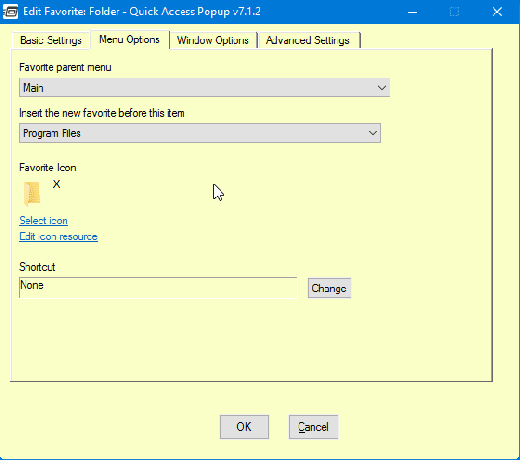
Στις βασικές ρυθμίσεις, πρέπει να ορίσετε τον αγαπημένο σας φάκελο. Στις επιλογές μενού, μπορείτε να επιλέξετε κάτω από ποιο μενού θα εμφανίζεται ο φάκελος και επίσης να επιλέξετε ένα εικονίδιο που θα εμφανίζεται στο μενού. Στη συνέχεια, είναι η επιλογή παραθύρου.
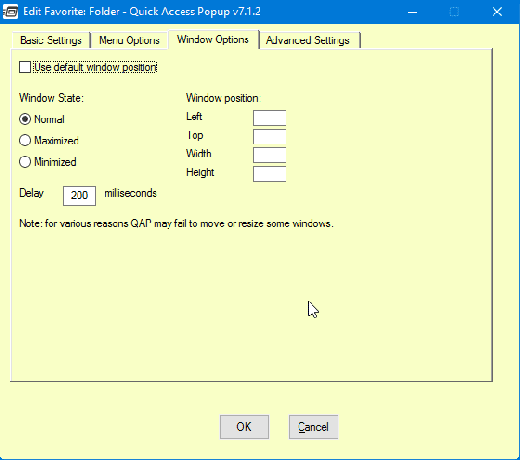
Εδώ, μπορείτε να επιλέξετε την κατάσταση του παραθύρου και τη θέση του στην οθόνη. ο Η τιμή που προσθέτετε για τη θέση είναι σε pixel. Επίσης, μπορείτε να καθυστερήσετε την εμφάνιση των παραθύρων t0 μετά από λίγα δευτερόλεπτα. Η επόμενη επιλογή είναι η Προχωρημένος επιλογή.
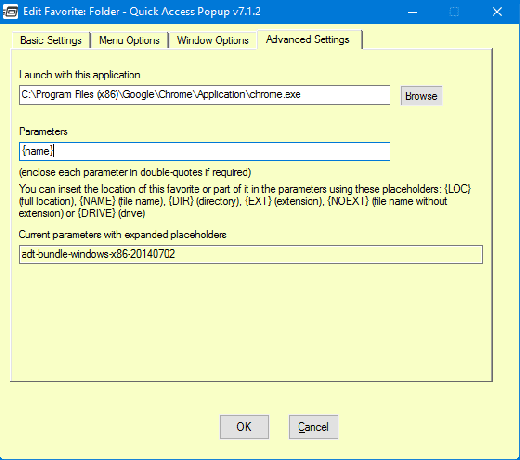
Εδώ, μπορείτε να επιλέξετε να ανοίξετε μια εφαρμογή αντί για το φάκελο. Επίσης, έχετε την επιλογή να προσθέσετε τη διεύθυνση φακέλου/αρχείου ως όρισμα γραμμής εντολών. Έτσι, όταν θέλετε τη διεύθυνση φακέλου σε CMD, κάντε μεσαίο κλικ και επιλέξτε το φάκελο από το αναδυόμενο μενού. Η εντολή θα προστεθεί αυτόματα και ο φάκελος θα ανοίξει.
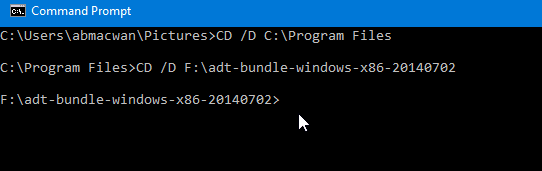
Στη συνέχεια, ας ρίξουμε μια ματιά σε ορισμένες μόνο λειτουργίες QAP.
Προσθήκη δυνατοτήτων QAP

Τα χαρακτηριστικά του QAP περιλαμβάνουν – εναλλαγή μεταξύ εφαρμογών (παρόμοια με Alt+Tab), αποκλειστικό πρόχειρο, πρόσβαση σε μονάδες δίσκου, τερματισμός λειτουργίας συστήματος και πολλά άλλα. Όπως φαίνεται στο παραπάνω στιγμιότυπο οθόνης, μπορείτε να προσθέσετε αυτήν τη δυνατότητα κάτω Το μενού μου QAP Essentials.
Ανοίξτε μια ομάδα φακέλων
Εάν υπάρχει κάποια εργασία που απαιτεί να ανοίξετε μια συγκεκριμένη ομάδα φακέλων για να ολοκληρώσετε την εργασία, τότε μπορείτε να χρησιμοποιήσετε τη δυνατότητα ομαδοποίησης του QAP για να ανοίξετε πολλούς φακέλους ταυτόχρονα.
Για να δημιουργήσετε μια ομάδα φακέλων. Κάντε κλικ στο Προσθήκη στον πίνακα ρυθμίσεων και επιλέξτε Ομάδα. Στο παράθυρο διαλόγου προσθέστε το όνομα της ομάδας και αποθηκεύστε το.
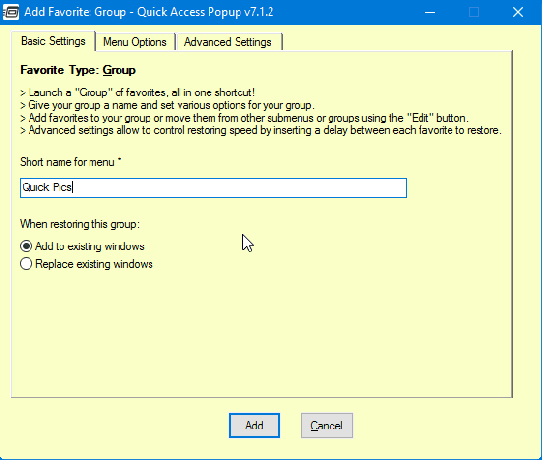
Για να προσθέσετε φακέλους – ανοίξτε το φάκελο που θέλετε να προσθέσετε, κάντε μεσαίο κλικ και επιλέξτε Επιλογή Προσθέστε αυτόν τον φάκελο. Τώρα, επιλέξτε το μενού ομάδας που δημιουργήσατε. Στην περίπτωσή μου, εδώ είναι Γρήγορες φωτογραφίες. Αφού προσθέσετε τον απαιτούμενο φάκελο, θα λάβετε ένα μενού ομάδας με τον αριθμό των φακέλων.
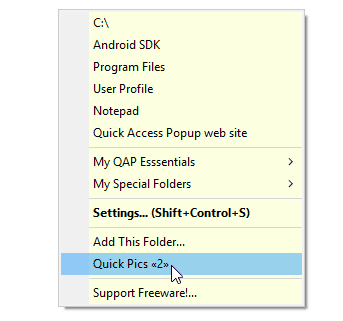
Άλλα ενδιαφέροντα χαρακτηριστικά
Υπάρχουν επίσης κάποιες άλλες προσαρμογές που μπορείτε να κάνετε. Μπορείτε να ορίσετε το δικό σας πλήκτρο πρόσβασης για συγκεκριμένα μενού και φακέλους. Εάν χρησιμοποιείτε κάποιον άλλο διαχειριστή αρχείων, τότε έχετε υποστήριξη και για αυτό. Διαχειριστές αρχείων που περιλαμβάνουν – Directory Opus, Total Commander και QAPconnet.
Επίσης, εάν διατηρείτε έναν ιστότοπο FTP, μπορείτε να προσθέσετε επιλογές και καταχωρήσεις μενού για αυτόν. Μπορείτε να συνδεθείτε αυτόματα σε μια συγκεκριμένη τοποθεσία FTP προσθέτοντας τα διαπιστευτήριά σας στις ρυθμίσεις FTP που προσφέρει η QAP. Επίσης, μπορείτε να αποκτήσετε πρόσβαση σε συγκεκριμένη διεύθυνση ιστού (URL) και να την ανοίξετε στο πρόγραμμα περιήγησης που επιθυμείτε.
Θέλετε καρτέλες στυλ Chrome στην Εξερεύνηση αρχείων των Windows; Χρησιμοποιήστε αυτό το υπέροχο μικρό εργαλείο που ονομάζεται Τριφύλλι.
Πάρα πολλές εργασίες που αποθηκεύονται σε ένα μεσαίο κλικ
Αυτά είναι πάρα πολλά χαρακτηριστικά για ένα ελαφρύ δωρεάν λογισμικό. Αλλά, αμφιβάλλω αν θα χρησιμοποιηθεί συχνά από έναν μέσο ή ισχυρό χρήστη. Λοιπόν, αυτό εξαρτάται από τις απαιτήσεις ενός ατόμου. Εάν κάποιο από τα παραπάνω πληροί την απαίτησή σας, τότε επικοινωνήστε με τον προγραμματιστή και πείτε μας τις σκέψεις σας στην ενότητα σχολίων.
ΔΕΙΤΕ ΕΠΙΣΗΣ: 10 Killer Mouse Tricks που δεν έχετε δοκιμάσει ποτέ
Τελευταία ενημέρωση στις 07 Φεβρουαρίου 2022
Το παραπάνω άρθρο μπορεί να περιέχει συνδέσμους συνεργατών που βοηθούν στην υποστήριξη της Guiding Tech. Ωστόσο, δεν επηρεάζει τη συντακτική μας ακεραιότητα. Το περιεχόμενο παραμένει αμερόληπτο και αυθεντικό.

Γραμμένο από
Είναι PC Geek, Android Nerd, προγραμματιστής και στοχαστής. Του αρέσει να διαβάζει εμπνευσμένες ιστορίες και να μαθαίνει νέες γραφές. Στον ελεύθερο χρόνο του, θα τον βρείτε να ψάχνει διαφορετικούς τρόπους για να αυτοματοποιήσει την τεχνολογία του. Γράφει επίσης για Συμβουλές προσαρμογής Android και Windows στο δικό του blog All Tech Flix.



